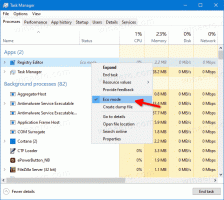Désactiver l'accès aux applications pour l'historique des appels dans Windows 10
Les paramètres de confidentialité de l'historique des appels font partie de l'application Paramètres qui vous permet de personnaliser vos autorisations d'accès à l'historique des appels pour les applications et les utilisateurs. Les versions récentes de Windows 10 peuvent être configurées pour autoriser ou refuser l'accès aux détails de l'historique des appels pour vos applications installées et le système d'exploitation lui-même. Ce n'est que si cela est autorisé que le système d'exploitation et les applications installées pourront le lire.
À partir de Windows 10 build 17063, le système d'exploitation dispose d'un certain nombre de nouvelles options sous Confidentialité. Ceux-ci incluent la possibilité de contrôler les autorisations d'utilisation pour votre Bibliothèque/dossiers de données, microphone, calendrier, informations sur le compte utilisateur, système de fichiers, emplacement, Contacts, et plus. L'une des nouvelles options permet de gérer les autorisations d'accès à l'historique des appels. L'utilisateur peut révoquer complètement l'accès à certaines applications ou à l'ensemble du système d'exploitation.
Lorsque vous désactivez l'accès à l'historique des appels pour l'ensemble du système d'exploitation, il sera également automatiquement désactivé pour toutes les applications. Lorsqu'il est activé, il permettra aux utilisateurs de désactiver les autorisations d'accès à l'historique des appels pour des applications individuelles.
Lorsque les données cellulaires sont prises en charge par votre matériel, Windows 10 enregistre l'historique de vos appels. Certaines applications peuvent le lire. Voyons comment gérer l'accès des applications à votre historique d'appels.
Pour désactiver l'accès à l'historique des appels dans Windows 10, procédez comme suit.
- Ouvrez le Application de paramètres.
- Aller à Intimité - Historique des appels.
- A droite, cliquez sur le bouton Changer. Voir la capture d'écran.
- Dans la boîte de dialogue suivante, désactivez l'option bascule sous Accès à l'historique des appels pour cet appareil.
Cela désactivera l'accès à votre historique d'appels dans Windows 10 pour le système d'exploitation et les applications. Windows 10 ne pourra plus l'utiliser. Aucune de vos applications installées ne pourra traiter ses données.
Au lieu de cela, vous souhaiterez peut-être personnaliser les autorisations d'accès à l'historique des appels pour des applications individuelles.
Désactiver l'accès de l'application à l'historique des appels dans Windows 10
Remarque: Cela suppose que vous avez activé l'accès à vos données d'historique d'appels à l'aide de l'option décrite ci-dessus. Ainsi, les utilisateurs pourront désactiver ou activer l'accès à l'historique des appels pour les applications installées.
Il existe une option de basculement spéciale qui permet de désactiver ou d'activer rapidement l'accès à l'historique des appels pour toutes les applications à la fois. Contrairement à l'option décrite ci-dessus, elle n'empêchera pas le système d'exploitation d'utiliser les données de votre liste de contacts.
Pour désactiver l'accès des applications à l'historique des appels sous Windows 10, procédez comme suit.
- Ouvrez le Application de paramètres.
- Aller à Intimité - Historique des appels.
- Sur la droite, désactivez l'interrupteur à bascule sous Autoriser l'accès de l'application à votre historique d'appels. Lorsque l'accès est autorisé pour le système d'exploitation comme décrit ci-dessus, toutes les applications obtiennent des autorisations d'accès par défaut.
- Dans la liste ci-dessous, vous pouvez contrôler l'accès aux contacts pour certaines applications individuellement. Chaque application répertoriée a sa propre option de basculement que vous pouvez activer ou désactiver.
Vous avez terminé.
Articles d'intérêt :
- Comment afficher les autorisations des applications dans Windows 10
- Désactiver l'association de la notification de votre téléphone dans Windows 10
C'est ça.